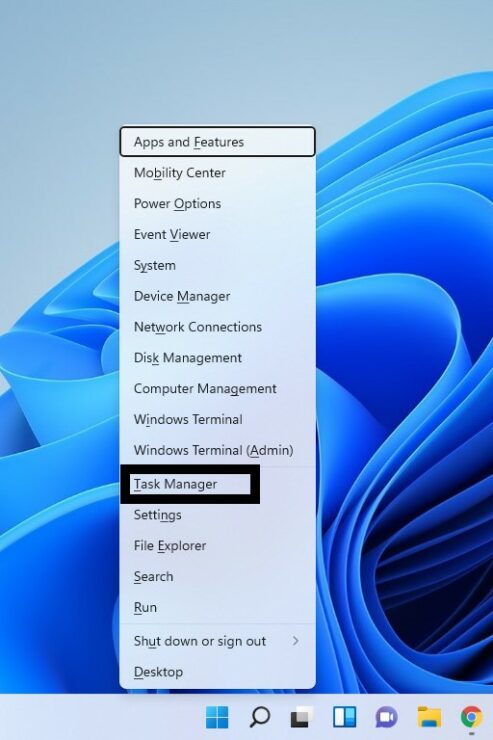

انتظامي استحقاق سسٽم-سطح جا استحقاق آهن جيڪي صارفين کي ڪمپيوٽر سسٽم جي مختلف علائقن کي منظم ڪرڻ جي اجازت ڏين ٿيون. جيڪڏھن توھان ھلائي رھيا آھيو مختلف ڪمن سان گڏ منتظم جي استحقاق سان، توھان وساري سگھو ٿا ڪھڙا آھن جيڪي اعليٰ حق استعمال ڪري رھيا آھن. جيتوڻيڪ توهان وساري ڇڏيو، توهان جلدي چيڪ ڪري سگهو ٿا جيڪي ڪم هن وقت استحقاق استعمال ڪري رهيا آهن ۽ جيڪي ڊفالٽ سيٽنگون استعمال ڪري رهيا آهن. هي سبق توهان کي ڏيکاريندو ته ڪيئن چيڪ ڪجي ته ڪو عمل هلندڙ آهي منتظم حقن سان ونڊوز 11 سسٽم.
چيڪ ڪريو ته عمل جاري آھي منتظم حقن سان Windows 11 تي
اعليٰ مراعات کي چيڪ ڪرڻ لاءِ، توھان استعمال ڪندا ٽاسڪ مئنيجر. اهو عمل تمام سادو آهي، ۽ توهان ان کي هڪ منٽ کان به گهٽ وقت ۾ ڪري سگهو ٿا. بس هيٺ ڏنل قدمن تي عمل ڪريو:
قدم- 1: صحيح تي ڪلڪ ڪريو ونڊوز ٽاسڪ بار تي آئڪن يا شارٽ ڪٽ ڪيز استعمال ڪريو Win + X WinX مينيو ڏيکارڻ لاءِ.
قدم- 2: منتخب ڪريو ٽاسڪ مينيجر.
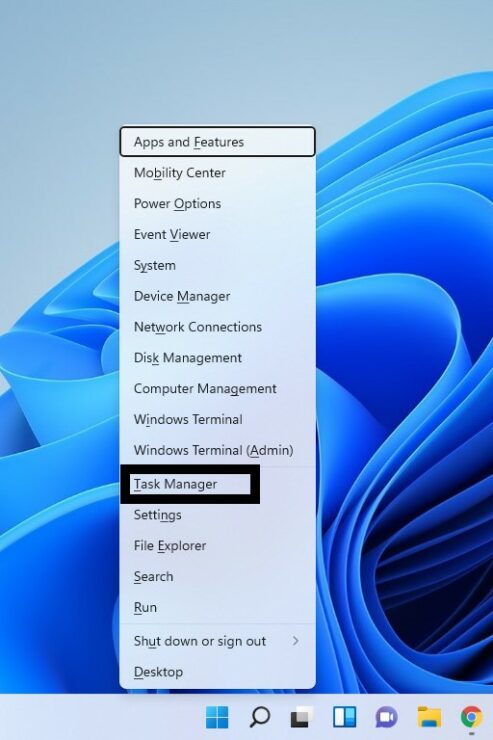
قدم- 3: هن تي ڪلڪ ڪريو وڌيڪ تفصيل هيٺيون تير جيڪڏهن ٽاسڪ مئنيجر اڳ ۾ ئي نه وڌايو ويو آهي.
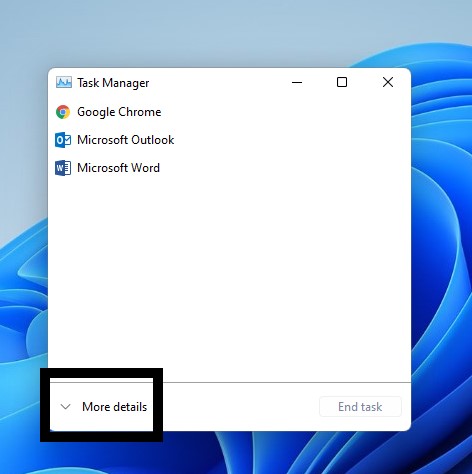
قدم- 4: چونڊيو تفصيل ٽيب.
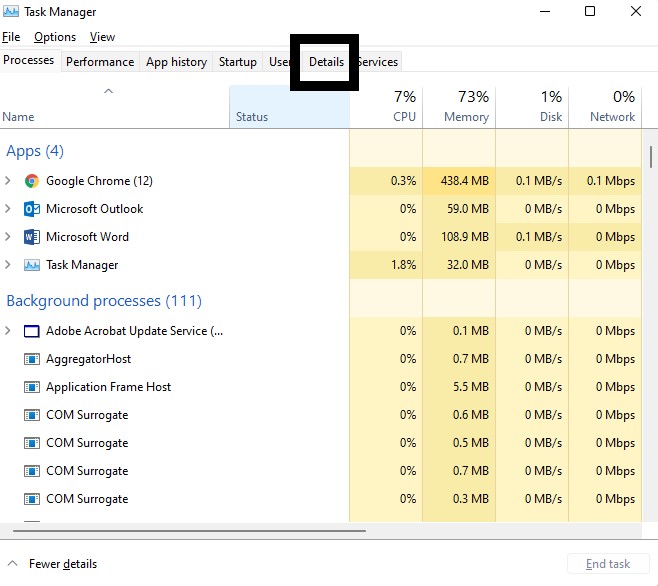
قدم- 5: توهان ڏيکاريل معلومات جو هڪ گروپ ڏسندا. صحيح ڪلڪ ڪريو ڪنهن به ڏيکاريل عنوانن تي (نالو، PID، اسٽيٽس، يوزر جو نالو، سي پي يو، ميموري، آرڪيٽيڪچر، تفصيل). تي ڪلڪ ڪريو ڪالمن چونڊيو.
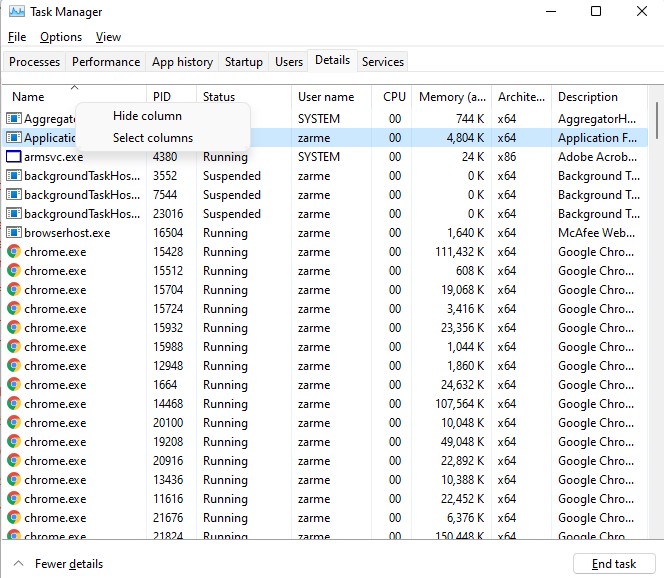
قدم- 6: هڪ نئين ونڊو ظاهر ٿيندي. ڳوليو ترقي يافته ۽ دٻي کي چيڪ ڪريو. دٻايو OK.
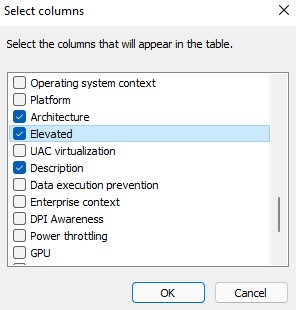
قدم- 7: عنوان سان هڪ نئون ڪالم ظاهر ٿيندو بلند، ۽ جيڪڏھن اھو چوي ٿو 'هاهڪ ڪم جي اڳيان، ان جو مطلب آهي ته اهو هلائي رهيو آهي منتظم حقن سان.
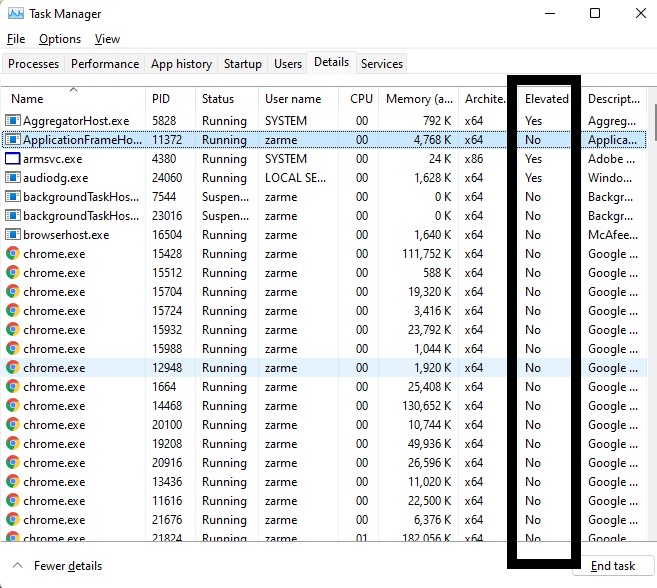
مون کي اميد آهي ته هي مدد ڪري. اچو ته هيٺ ڏنل تبصرن ۾ ڄاڻون.
پوسٽ ڪيئن چيڪ ڪجي ته هڪ عمل هلندڙ آهي منتظم حقن سان Windows 11 سسٽم تي by زرمين شهزاد پهرين تي ظاهر ٿيو وفيفچ.




